Per consultare, interagire e gestire più approfonditamente i documenti, è importante per un utente Mac poter accedere ai metadati. I metadati di un documento costituiscono il corpo dei dati e si originano dalle operazioni di tag eseguite dal sistema operativo in sede di salvataggio dei file stessi nelle cartelle locali. I metadati comprendono informazioni di background relative ai documenti, utili per identificarli e rintracciarli con facilità.
Utilizzando il Finder su Mac OS, visualizzare i metadati è una vera e propria passeggiata. Continuate a leggere per scoprire come eseguire quest’operazione e per ottenere risposta al fatidico quesito: “come si modificano i metadati su macOS?”.
Come visualizzare i metadati su macOS
Esiste più di un modo per trovare i metadati dei file su macOS. Qui in basso troverete i due modi più semplici.
1. Utilizzando il Finder:
Evidenziare un file e premere la combinazione di tasti “Command + I” permette di accedere a un pannello di informazioni del Finder che rivela i metadati del file stesso. Questo pannello consente di ottenere accesso a due categorie di metadati su macOS: la prima è la categoria “Generale”, che comprende dettagli relativi a formato, dimensioni, data di creazione, data di ultima modifica, ecc. La seconda categoria è “Altre Informazioni”, che comprende invece specifiche più dettagliate, tra cui dimensione e profilo di colore delle immagini, frequenze di campionamento e compositori di eventuali file audio, ecc.
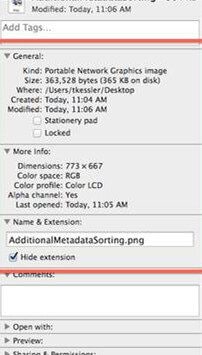
2. Utilizzando il Terminale del Sistema Operativo
Nonostante la pratica divisione in due categorie separate, la soluzione offerta dal Finder per visualizzare i metadati su Mac OS non permette di disporre di una raccolta completa delle informazioni. Fortunatamente, c’è qualcos’altro che si può fare. Il comando “mdls” del Terminale, infatti, permette di ottenere accesso a tutti i metadati dei file. Al fine di eseguire questa procedura, è innanzitutto necessario lanciare il Terminale, quindi bisogna digitare la riga di comando “mdls” seguita da uno spazio. Fatto ciò, bisogna trascinare il file da esaminare direttamente dal Finder al Terminale, e poi cliccare su “Invio”. Il Terminale eseguirà il comando inviato e si aprirà un elenco dei valori e delle chiavi dei metadati relativi al file. Il nome di ogni chiave comincia con il prefisso kMDItem – troverete per esempio kMDItemPixelWidth o kMDItemContentModificationDate. Il segno = presente in elenco collega ciascuna chiave al valore corrispondente.
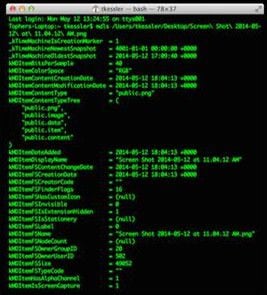
Se non vi interessa ottenere l’elenco completo dei metadati, il Terminale permette anche di ottenere specifiche chiavi dei metadati. Per farlo, è sufficiente eseguire il comando “mdls” con il seguente schema: mdls -name KEY PERCORSO FILE
PERCORSO FILE si riferisce al nome del file selezionato, mentre KEY rappresenta la chiave del metadato contenuto nel file stesso. Ci sono moltissime chiavi di metadati che possono essere individuate usando questa riga di comando. Tra le chiavi più comunemente usate troviamo:
Testo
- kMDItemAuthors
- kMDItemAlternateNames
- kMDItemContentCreationDate
- kMDItemContentModificationDate
- kMDItemContentType
- kMDItemContentTypeTree
- kMDItemCopyright
- kMDItemDateAdded
- kMDItemDisplayName
- kMDItemFonts
Audio:
- kMDItemAudioBitRate
- kMDItemAudioChannelCount
- kMDItemAudioSampleRate
Video:
- kMDItemDurationSeconds
- kMDItemVideoBitRate
- kMDItemTotalBitRate
- kMDItemStreamable
Immagini:
- kMDItemHasAlphaChannel
- kMDItemIsScreenCapture
- kMDItemScreenCaptureType
- kMDItemResolutionWidthDPI
- kMDItemResolutionHeightDPI
- kMDItemProfileName
- kMDItemPixelWidth
- kMDItemPixelHeight
- kMDItemOrientation
Come modificare i metadati su macOS
Le funzioni di ricerca e organizzazione di Mac OS dipendono strettamente dai metadati dei file. Ecco perché la presenza di errori e confusione nei metadati può causare difficoltà nell’individuazione dei documenti. Per esempio, una canzone registrata con il nome dell’autore o il genere errato si troverà ad avere dei metadati incorretti. È comunissimo scaricare o ricevere file con metadati errati. Proprio per questa ragione, non è raro che ci si domandi come fare per modificare i metadati su macOS. Nulla di più semplice. Vediamo insieme come ottenere il pieno controllo dei metadati dei nostri file.
1. Modificare i metadati dei documenti file:
PDFelement costituisce uno strumento eccezionale per modificare i metadati dei PDF su Mac. Il software permette di gestire qualsiasi aspetto, contenuto o informazione riguardante i documenti. Che si tratti di metadati strutturali, amministrativi o descrittivi, con PDFelement potrete modificarli con grande immediatezza.
Per prima cosa scaricate e installate PDFelement sul vostro Mac. Fatto ciò, seguite i passaggi esposti qui in basso per modificare i metadati di un PDF.
1. Aprite il PDF con PDFelement, quindi selezionate la voce “File” e poi “Proprietà”. Così facendo otterrete accesso al riquadro “Proprietà Documento”, che contiene tutti i metadati, compresi nome dell’autore, oggetto, stato di sicurezza, ecc.
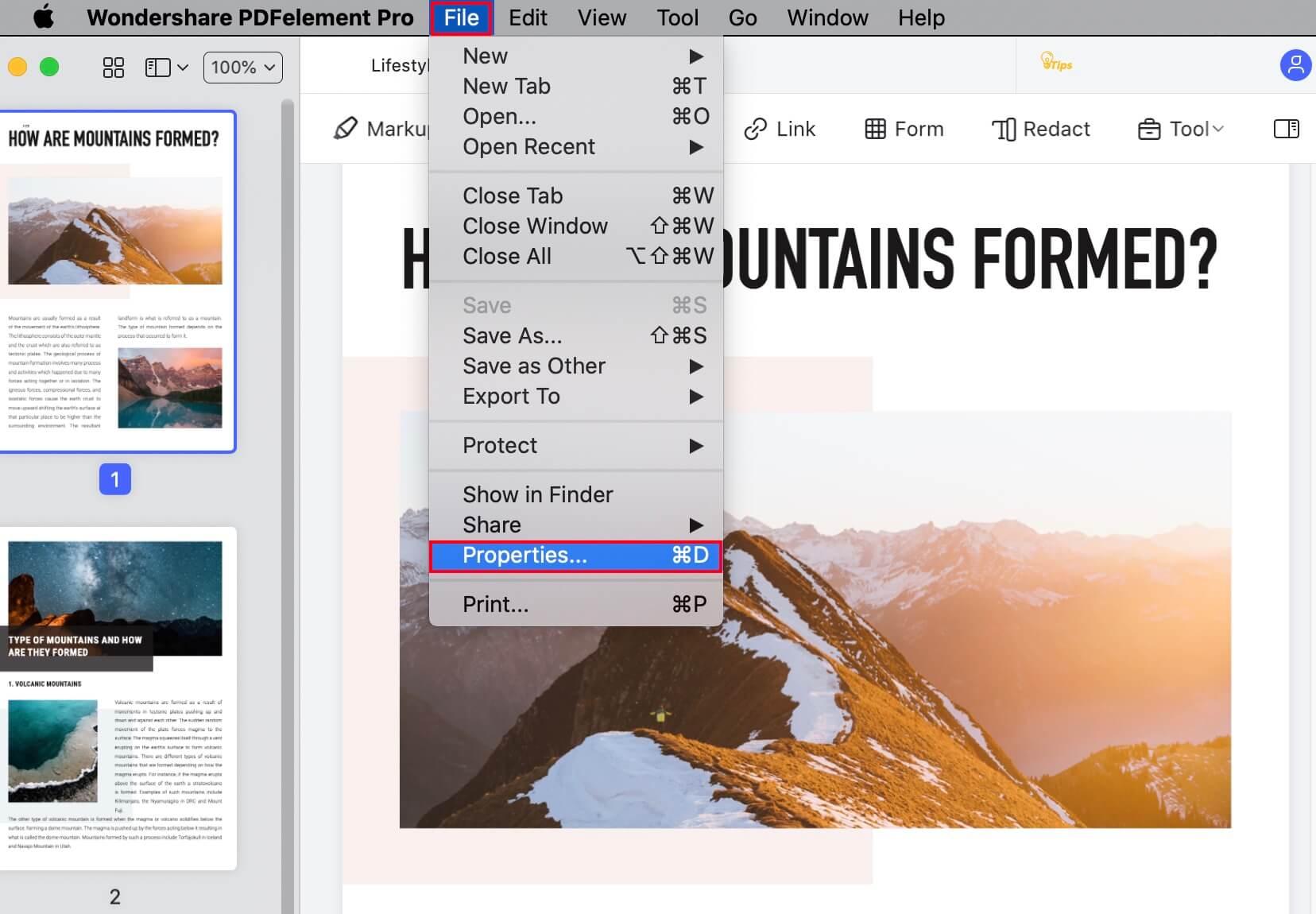
2. Una volta aperto il riquadro delle “Proprietà”, è possibile applicare modifiche a tutte le informazioni contenute, compresi titolo, autore, parole chiave, ecc.
3. Per rimuovere chiavi o valori dei metadati errati, è sufficiente selezionarli e premere i tasti “Indietro” o “Canc”.
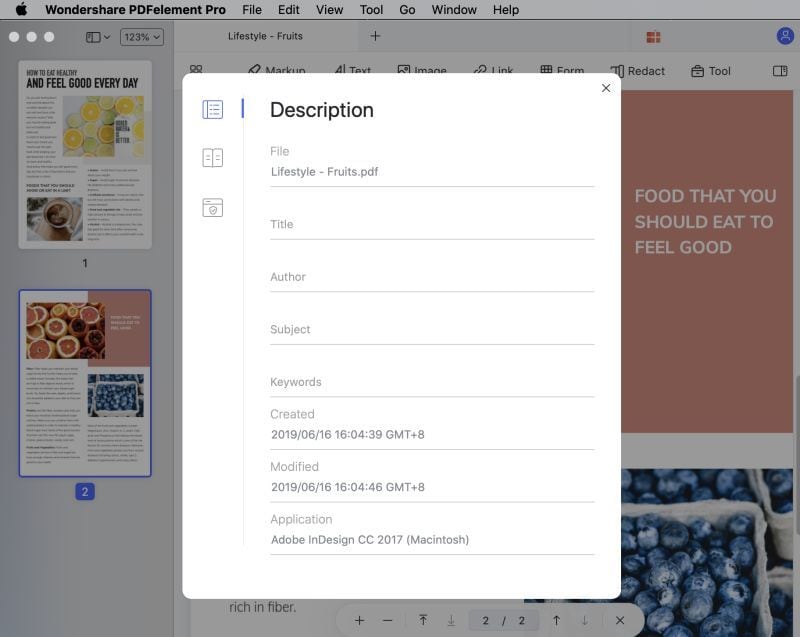
La soluzione di gestione dei PDF offerta da PDFelement comprende una gamma di strumenti utili a modificare non solo i contenuti, ma anche i metadati dei contenuti di ogni file. Con questo software è possibile commentare, aggiungere note, evidenziare il testo, convertire i documenti in numerosissimi formati di file, e molto altro ancora. Come se non bastasse, PDFelement dispone di eccellenti opzioni di sicurezza (comprese firme e password) per proteggere i propri documenti.
2. Modificare i metadati dei video:
iFlicks è un potente editor di conversione video e gestione dei metadati video per macOS, ideale per chi desidera ottimizzare e organizzare la propria libreria multimediale con precisione. Oltre alla conversione di una vasta gamma di formati video, l’app eccelle nella modifica avanzata dei metadati, permettendo di personalizzare ogni aspetto dei contenuti e garantendo un’integrazione fluida con iTunes.
L'editor dei metadati di iFlicks consente di aggiungere informazioni dettagliate come il numero di stagione ed episodi per le serie TV, arricchendo la tua libreria con dati specifici e facilmente consultabili. Include campi per titoli alternativi, slogan, genere, data di uscita, classificazione dei contenuti, risoluzione, nonché informazioni su cast e troupe. Inoltre, l’app offre la possibilità di caricare copertine e artwork personalizzati per dare un tocco unico a ogni contenuto.
Un aspetto particolarmente utile è la capacità di recuperare automaticamente i metadati da iTunes o da altre fonti online, risparmiando tempo e riducendo il lavoro manuale. Che tu voglia catalogare film, serie TV o video personali, iFlicks ti fornisce tutti gli strumenti necessari per una gestione completa e professionale dei tuoi file multimediali.

3. Modificare i metadati delle immagini:
Per modificare i metadati di una foto su macOS, apri l’app Foto e seleziona l'immagine desiderata. Vai su File > Ottieni Informazioni o utilizza la scorciatoia Comando + I per accedere ai dettagli. Da qui, puoi cliccare su Regola per modificare la data e l'ora oppure utilizzare Assegna una posizione per aggiungere o modificare la posizione GPS. Una volta apportate le modifiche, chiudi il pannello per salvarle.
 100% sicuro garantito | senza pubblicità | prova gratuitia delle funzioni AI
100% sicuro garantito | senza pubblicità | prova gratuitia delle funzioni AI



Salvatore Marin
staff Editor
Comment(s)